Microsoft Edge bukan hanya browser default terbaru di Windows 10 namun ia juga dapat digunakan sebagai pembaca file PDF. Dengan kata lain, kini pengguna Windows 10 tidak perlu menginstall aplikasi dari pihak ketiga lagi jika ingin membuka file PDF. Meskipun Microsoft Edge dinilai lebih baik ketimbang Internet Explorer, namun versi dari web browser ciptaan Microsoft saat ini masih banyak kekurangan fitur ketimbang pesaingnya, sebut saja fitur ekstensi dan fitur panel konfigurasi manual (about:config). Hal tersebut merupakan alasan mengapa kebanyakan pengguna Windows 10 hingga saat ini masih mengandalkan Google Chrome, Mozilla Firefox, atau Opera sebagai browser default mereka.

PDF Reader Microsoft Edge
Meskipun memang benar Microsoft Edge mampu membaca file PDF dengan baik, namun ia hanya mampu menampilkan secara mendasar saja. Jika Anda ingin menggunakan PDF reader yang kaya akan fitur, sudah ada puluhan software yang disediakan oleh pihak ketiga, salah satu contohnya ialah Gaaiho PDF Reader, Soda 3D PDF Reader, dan si kecil Foxit Reader.
Aplikasi pembaca PDF terbaik untuk Windows 10
Web browser populer seperti Chrome dan Firefox saat ini juga mampu membaca file PDF, artinya Anda dapat menggunakan kedua browser ini untuk membuka dan menampilkan dokumen PDF Anda. Kedua browser ini memiliki kapabilitas yang sama dengan Microsoft Edge, yakni hanya dapat menampilkan dokumen secara mendasar saja.
Namun jika Anda ingin tetap mengatur Chrome, Firefox, Adobe Reader, Gaaiho PDF Reader, atau aplikasi PDF reader lainnya (ketimbang Microsoft Edge) sebagai PDF reader default Anda, silahkan ikuti langkah-langkah yang akan AplikasiPC berikan di bawah ini.
Mengubah PDF reader default di Windows 10
Langkah 1: Buka File Explorer dan pindah ke folder dimana Anda menyimpan file PDF. Setelah itu, klik kanan pada file PDF yang ingin Anda buka lalu klik Open with. Klik opsi Choose another app untuk membuka dialog “How do you want to open this file?”.
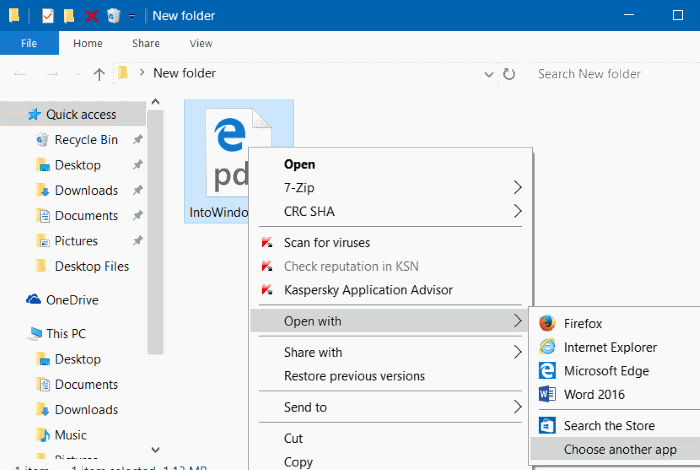
Klik kanan file – Open with – Choose another app
Langkah 2: Sebelum memilih aplikasi yang akan digunakan, centang boks dengan label Always use this app to open .pdf files.
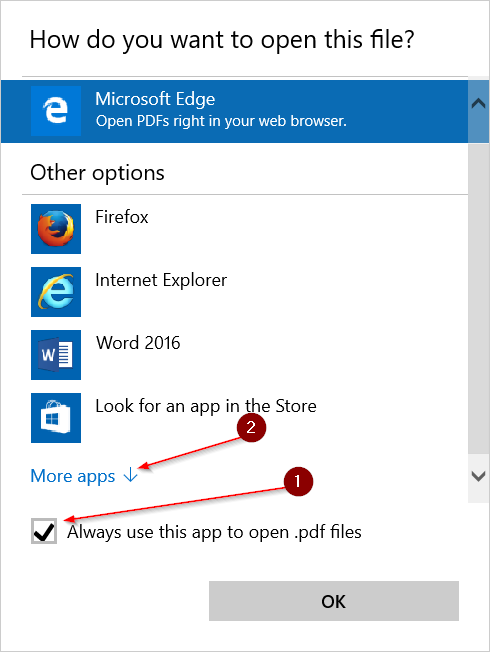
Dialog Open with another app
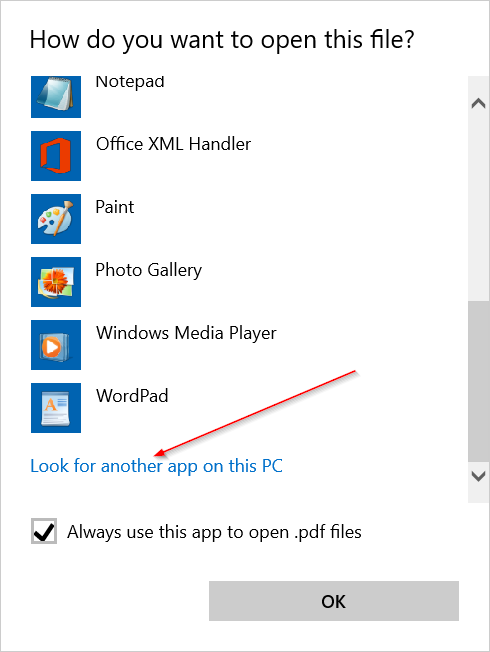
Dialog Open with another app – Look another app in this PC
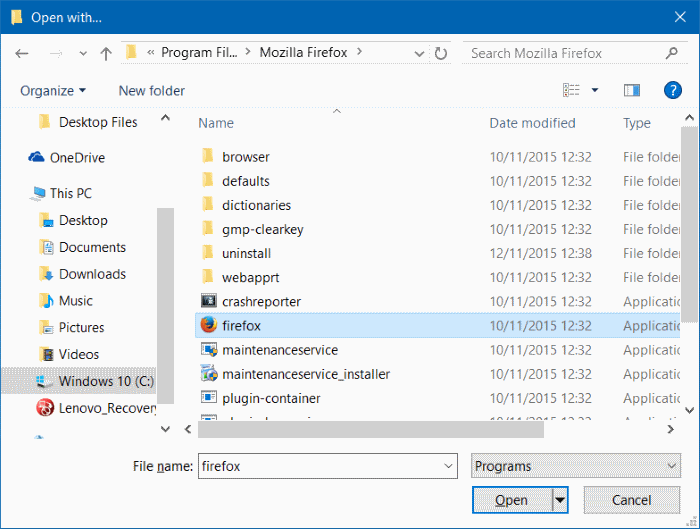
Pilih File EXE manual
Langkah 3: Pilih salah satu aplikasi yang ada dalam daftar atau klik More apps jika aplikasi yang Anda inginkan tidak muncul pada daftar yang disediakan. Anda juga dapat memilih aplikasi lain secara manual dengan cara klik link “Look for another app in this PC“. Setelah jendela browse terbuka, cari file
*.exe
aplikasi PDF reader favorite Anda lalu klik tombol Open untuk mengaturnya sebagai pembaca file PDF default.
Semoga berhasil!


makasih min sangat membantu sekali…
Thank a Lot buddy. It’s really help!
makasih gan tutorialnya membantu
Tetap tidak bisa. Microsoft edge tidak bisa buka pdf file
terima kasih, tutorialnya membantu sekali
Makasih gan tutorial nyaa…
josss banget…